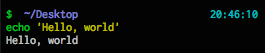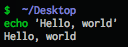ターミナルをカスタマイズしていて「自分の打ったコマンドも綺麗に表示されたりしないかな?」と思ったらzsh-syntax-highlightingがよさげだったのでメモ
こんな感じでコマンドや文字列をカラーリングしてくれます。
インストール
僕は.zshの中にzsh系のものは入れているので.zshの中にgit clone
git clone git://github.com/zsh-users/zsh-syntax-highlighting.git ~/.zsh/zsh-syntax-highlighting
.zshrcに以下を記載
if [ -f ~/.zsh/zsh-syntax-highlighting/zsh-syntax-highlighting.zsh ]; then
source ~/.zsh/zsh-syntax-highlighting/zsh-syntax-highlighting.zsh
fi
source ~/.zshrc
以上です。
色を変える
とても見やすくて便利なのですが「文字列は白だろ」と思って色変えようと思いました。
READMEみても特に書いてなかったので少しコードみてみたらありました。
main-highlighter.zsh
# Define default styles.
: ${ZSH_HIGHLIGHT_STYLES[default]:=none}
: ${ZSH_HIGHLIGHT_STYLES[unknown-token]:=fg=red,bold}
: ${ZSH_HIGHLIGHT_STYLES[reserved-word]:=fg=yellow}
: ${ZSH_HIGHLIGHT_STYLES[alias]:=fg=green}
: ${ZSH_HIGHLIGHT_STYLES[builtin]:=fg=green}
: ${ZSH_HIGHLIGHT_STYLES[function]:=fg=green}
: ${ZSH_HIGHLIGHT_STYLES[command]:=fg=green}
: ${ZSH_HIGHLIGHT_STYLES[precommand]:=fg=green,underline}
: ${ZSH_HIGHLIGHT_STYLES[commandseparator]:=none}
: ${ZSH_HIGHLIGHT_STYLES[hashed-command]:=fg=green}
: ${ZSH_HIGHLIGHT_STYLES[path]:=underline}
: ${ZSH_HIGHLIGHT_STYLES[path_prefix]:=underline}
: ${ZSH_HIGHLIGHT_STYLES[path_approx]:=fg=yellow,underline}
: ${ZSH_HIGHLIGHT_STYLES[globbing]:=fg=blue}
: ${ZSH_HIGHLIGHT_STYLES[history-expansion]:=fg=blue}
: ${ZSH_HIGHLIGHT_STYLES[single-hyphen-option]:=none}
: ${ZSH_HIGHLIGHT_STYLES[double-hyphen-option]:=none}
: ${ZSH_HIGHLIGHT_STYLES[back-quoted-argument]:=none}
: ${ZSH_HIGHLIGHT_STYLES[single-quoted-argument]:=fg=yellow}
: ${ZSH_HIGHLIGHT_STYLES[double-quoted-argument]:=fg=yellow}
: ${ZSH_HIGHLIGHT_STYLES[dollar-double-quoted-argument]:=fg=cyan}
: ${ZSH_HIGHLIGHT_STYLES[back-double-quoted-argument]:=fg=cyan}
: ${ZSH_HIGHLIGHT_STYLES[assign]:=none}
なので.zshrcとかに
.zshrc
ZSH_HIGHLIGHT_STYLES[default]=none
ZSH_HIGHLIGHT_STYLES[unknown-token]=fg=red,bold
ZSH_HIGHLIGHT_STYLES[reserved-word]=fg=yellow
ZSH_HIGHLIGHT_STYLES[alias]=fg=green
ZSH_HIGHLIGHT_STYLES[builtin]=fg=green
ZSH_HIGHLIGHT_STYLES[function]=fg=green
ZSH_HIGHLIGHT_STYLES[command]=fg=green
ZSH_HIGHLIGHT_STYLES[precommand]=fg=green,underline
ZSH_HIGHLIGHT_STYLES[commandseparator]=none
ZSH_HIGHLIGHT_STYLES[hashed-command]=fg=green
ZSH_HIGHLIGHT_STYLES[path]=underline
ZSH_HIGHLIGHT_STYLES[path_prefix]=underline
ZSH_HIGHLIGHT_STYLES[path_approx]=fg=yellow,underline
ZSH_HIGHLIGHT_STYLES[globbing]=fg=blue
ZSH_HIGHLIGHT_STYLES[history-expansion]=fg=blue
ZSH_HIGHLIGHT_STYLES[single-hyphen-option]=none
ZSH_HIGHLIGHT_STYLES[double-hyphen-option]=none
ZSH_HIGHLIGHT_STYLES[back-quoted-argument]=none
ZSH_HIGHLIGHT_STYLES[single-quoted-argument]=fg=yellow
ZSH_HIGHLIGHT_STYLES[double-quoted-argument]=fg=yellow
ZSH_HIGHLIGHT_STYLES[dollar-double-quoted-argument]=fg=cyan
ZSH_HIGHLIGHT_STYLES[back-double-quoted-argument]=fg=cyan
ZSH_HIGHLIGHT_STYLES[assign]=none
とかすればよいかと思います。
今回であれば
ZSH_HIGHLIGHT_STYLES[single-quoted-argument]=fg=white
ZSH_HIGHLIGHT_STYLES[double-quoted-argument]=fg=white
こんな感じですかね
黄色で良かった気もしますがとりあえずこんな感じで色の指定が出来るようです。
あまりスマートじゃない気もしますが一応メモってことで